PHP
Instalando e configurando o WampServer 2.5

Um pacotão completo e gratuito que inclui Apache, PHP5, MySQL, PHPmyadmin e SQLitemanager.

Para utilizar PHP5 em Windows, podemos utilizar um pacote chamado WAMP, que nos permite instalar e configurar de uma vez só o servidor Apache, a base de dados MySQL e o módulo de programação em PHP versão 5.
WAMP é um acrônimo para descrever um sistema em infraestrutura de internet que usa as seguintes ferramentas:
- Windows, sendo o sistema operacional no qual será instalado;
- Apache, como um Servidor Web;
- MySql, sistema gerenciador de banco de dados;
- PHP, como a linguagem de programação dinâmica.
Entre no site //www.wampserver.com/en/ e baixe a versão para seu Windows 32 ou 64 bits. Neste primeiro momento não tem muito segredo e muito menos alguma dificuldade.?
1º Passo - Clique duas vezes no arquivo baixado e siga as instruções. Tudo é automático. O pacote WampServer é fornecido com os últimos lançamentos do Apache, MySQL e PHP.
2º Passo - Escolha onde será instalado o software. Recomenda-se deixar o c:\wamp como padrão, pois nomes com espaços ou maiores que 8 dígitos serão problema na certa.
3º Passo - Informe o servidor SMTP (servidor de e-mail), mas como estamos instalando localhost, deixaremos esta opção como padrão, principalmente se você não tiver um servidor de email instalado em sua máquina Windows, apenas clique em NEXT.
Alguns já devem saber, mas para quem ainda não sabe, o diretório "www" será criado automaticamente (geralmente c: \ wamp \ www). Crie um subdiretório dentro de "www" e coloque seus arquivos PHP dentro.
O WampServer esta rodando em seu sistema, e para certificar-se, procure um ícone (como este da figura 1) ao lado do relógio do Windows, clique com o botão direito nele, vá até LANGUAGE e selecione PORTUGUES, caso não esteje e assim o deseje.
Clique no link "localhost" no menu WampServer ou abra seu navegador de internet e digite o URL: http: // localhost
Clicando uma vez com o botão esquerdo sobre o mesmo ícone teremos todas as opções para o servidor do programa, como parar, reiniciar e iniciar os serviços (php, mysql, apache).
Pois bem, até aqui é o básico que você encontra em todos os lugares, mas não se preocupe que você não vai precisar entrar em outro site para saber como colocar senha no PHPMYADMIN a habilitar as famosas URLs amigáveis, por exemplo.
Antes uma dica importante. Para não ter problemas caso use o SKYPE (Windows 7 e anteriores), pare o serviço do WampServer, entre no SKYPE E vá em configurações. Ferramentas ->Opções -> Avançado -> Conexão -> Desmarque o uso da porta 80.
Vá até o ícone WampServer novamente e encontre o arquivo Apache “httpd.conf” e localize a linha abaixo para habilitar as URLs amigáveis, como estou usando o Windows vou mostrar como procedi para obter o resultado desejado:
- Abra o arquivo httpd.conf do Apache, normalmente ele se encontra dentro da pasta conf;
- Procure pela linha #LoadModule rewrite_module modules/mod_rewrite.so e retire o sustenido (#) inicial;
- Procure pela Tag ;
- Dentro desta troque Options FollowSymLinks por Options FollowSymLinks Includes;
- Troque AllowOverride None por AllowOverride All;
- Agora procure pela Tag que dependendo de sua instalação pode estar diferente, mas que é onde se encontra as configurações da pasta raiz do apache;
- Tendo encontrado esta Tag, troque Options Indexes por Options Indexes FollowSymLinks;
- Troque AllowOverride None por AllowOverride All;
- No final do arquivo adicione a linha AccessFileName .htaccess e estamos como Apache configurado.
Quando instalamos o WAMPSERVER, por padrão a senha do usuário root do PhpMyAdmin fica vazia. Além de ser uma enorme falha de segurança, fica aparecendo aquele alerta incômodo e pode dar problemas de autenticação no seu código PHP.
Acesse o PhpMyAdmin através do Wamp (ex.: localhost/phpmyadmin). Você observará a mensagem informativa abaixo.
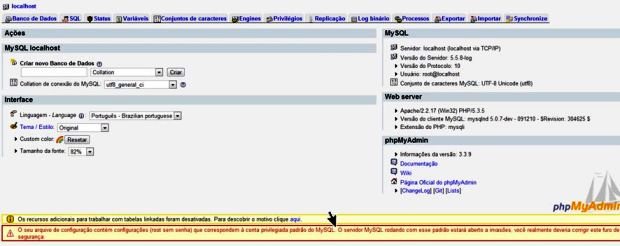
Na página inicial do PhpMyAdmin, no menu central, clique em Privilégios. Nesta tela será possível verificar que as entradas “root” estão configuradas para Sem Senha (Coluna Senha com valor Não).
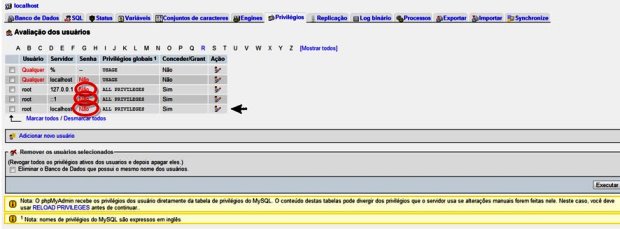
Vamos editar as configurações para o usuário root no servidor localhost, assim:
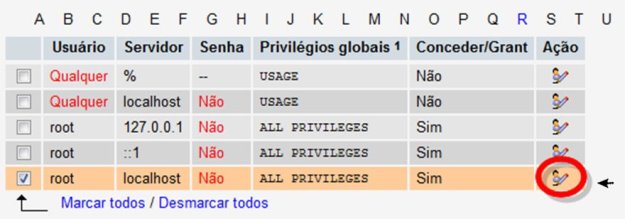
Defina a senha de sua preferência e clique em Executar. No topo da página deverá aparecer a mensagem “senha modificada com sucesso”.
Feito isso, minimize a tela do navegador, abra o Windows Explorer ou Meu computador, navegue até a pasta de instalação do WampServer. Dentro da pasta de instalação do WampServer, acesse a pasta apps\phpmyadminXX.XX (Onde XX.XX é a versão do seu PhpMyAdmin). Após isso, abra o arquivo config.inc.php em qualquer editor de códigos de sua preferência.
Neste arquivo faremos três alterações:
- Procure a diretiva $cfg['blowfish_secret'] = ”; Caso não exista, crie esta diretiva no arquivo config.inc.php e onde encontra-se = ”; informe a senha de root configurada na etapa 5;
- Localize $cfg['Servers'][$i]['AllowNoPassword'] = true; e altere para $cfg['Servers'][$i]['AllowNoPassword'] = false;
- Localize $cfg['Servers'][$i]['auth_type'] = ‘config’; e altere para $cfg['Servers'][$i]['auth_type'] = ‘cookie’;
Feito isso, ao voltar ao navegador com o PhpMyAdmin aberto e atualizar a página você será redirecionado para a página abaixo, onde será necessário informar usuário e senha para acesso. No caso, root e a senha informada nos passos anteriores.
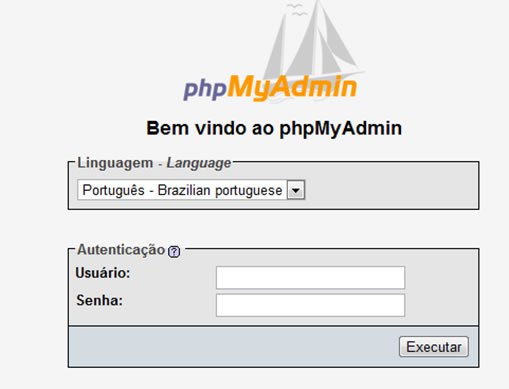
Bem pessoal é isso ai e espero ter ajudado, qualquer dúvida deixe um comentário que tentamos ajudar no que for de nosso alcance, valew!
Gigasystems Login:
Informe seu e-mail abaixo para continuar!
XVeja Também:
Artigos Relacionados a categoria: PHP
Cotações para compra e venda de Moedas estrangeiras com PHP
27 July de 2016
Gerenciador de dependências Composer
14 January de 2016
Erro ao acessar um arquivo externo com o comando file_get_content
04 November de 2015
Baixando anexo do email no servidor com IMAP e PHP
27 August de 2015
![Home - Gigasystems Soluções Inteligentes [logo-gigasystems]](https://www.gigasystems.com.br/themes/webdesign/images/gigasystems-webdesigner.png)
![Cotações para compra e venda de Moedas estrangeiras com PHP [cotacoes-para-compra-e-venda-de-moedas-estrangeiras-com-php]](https://www.gigasystems.com.br/uploads/images/2016/07/cotacoes-para-compra-e-venda-de-moedas-estrangeiras-com-php-1469645174.jpg)
![Gerenciador de dependências Composer [gerenciador-de-dependencias-composer]](https://www.gigasystems.com.br/uploads/images/2015/thumbnail_1452794536.jpg)
![Erro ao acessar um arquivo externo com o comando file_get_content [erro-ao-acessar-um-arquivo-externo-com-o-comando-file_get_content]](https://www.gigasystems.com.br/uploads/images/2015/thumbnail_1446652195.jpg)
![Baixando anexo do email no servidor com IMAP e PHP [baixando-anexo-do-email-no-servidor-com-imap-e-php]](https://www.gigasystems.com.br/uploads/images/2015/thumbnail_1440701112.jpg)
![Quero Ver o Portfólio [Quero Ver o Portfólio]](https://www.gigasystems.com.br/themes/webdesign/images/call-action.png)
Olá, deixe seu comentário para Instalando e configurando o WampServer 2.5
Marcos 'Vinicius
Gu
Valge
Alejandro
Marcos Martins
Em relação a sua questão, NÂO, não é recomendado este tipo de configuração para hospedagem. Ele apenas é usado para desenvolvimento, já para hospedagem é necessário uma configuração bem robusta, tendo em vista que existe esses Hackers para nos tirar o sono. Em primeiro lugar, uma hospedagem com um pouco mais de segurança você encontra em hospedagem LINUX e esse WAMPP é para WINDOWS e é muito usado porque Windows a gente encontra em qualquer lugar, já o LINUX só entusiastas mesmo. O que costumamos fazer para dificultar um pouco mais o trabalho dos Hackers, é fazer o sistema com estrutura de pastas com nível acima, e fazendo uso do MVC (Model View Controller) com programação OO(orientada a objetos) e mais, colocar hospedagem com SSL(aquele cadeado verde ao lado da URL e que começa com https).
att Marcos
ari
$cfg['blowfish_secret'] = 'aleatório_até_46_caracteres~^+19az-o0';
O 'auth_type' = 'config' é só para quando preferir login sem senha (desaconselhado) ,pois o username e a password são armazenados no arquivo config.inc.php. Os modos de autenticação ‘http ou cookie’ permitem você logar como qualquer usuário válido do MySQL.
$cfg['Servers'][$i]['auth_type'] = 'http'; /* use 'cookie' ou 'http' ; e não o 'config' */
Comente "//" as duas linhas a seguir, para que elas fiquem inativas: Este par usuário/senha não é necessário quando se usa o método de autenticação auth_type por HTTP ou por cookie.
//$cfg['Servers'][$i]['user'] = 'root';
//$cfg['Servers'][$i]['password'] = '';
Mude de Verdadeiro para falso o "PermitirSemSenha":
$cfg['Servers'][$i]['AllowNoPassword'] = false;
Guilherme
amigo, fiz um formulário com HTML, bem simples, estou iniciando agora no PHP, porém quando clico em Enviar aparece o erro abaixo, poderia ajudar ?
Achei que poderia ser configuração do Wsmp, por isso fiz o que pediu em anexo.
Erro:
"Forbidden
You don't have permission to access /cursoPHP/PHPavancado/< on this server.
Apache/2.4.9 (Win64) PHP/5.5.12 Server at localhost Port 80"
Código HTML:
Marcos Martins
você está usando Windows ou Linux? Em todo caso, este problema costuma ser resolvido da seguinte forma. Encontre o arquivo .httpconf e pesquise por DIRECTORY e na sua máquina local deixe:
E logo mais abaixo, se tiver com acesso liberado apenas para o IP local 127.0.0.1, troque por Allow from All. Se for Linux é preciso dar permissão para pasta da aplicação.
Manuel Peradeles
Simples, claro e objetivo.
Janaina